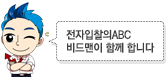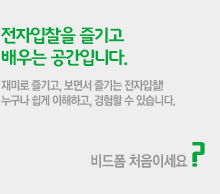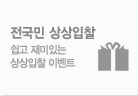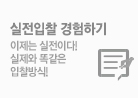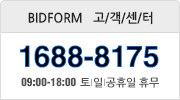발주처/협회 뉴스
주요 발주처 및 협회 뉴스를 실시간으로 알려드립니다.
| 나라장터 온라인 실적증명(공사) 신청 및 발급절차 안내 | 조회수 : 3601 |
|---|---|
1. 실적증명서 접속경로 : 공통 > 계약실적증명 메뉴확인
2. 실적증명서 온라인처리 ● [업체] 실적증명요청서 작성 후 송신 > [기관] 승인/반려 처리 > [업체] 실적증명요청서결과 화면에서 확인 및 출력 ● 실적증명요청 절차 : 업체 인증서 로그인 > 공통 > 계약실적증명 > 계약실적검색 또는 실적증명요청서작성 메뉴에서 작성 후 송신 ● 실적증명승인 절차 : 기관 인증서 로그인 > 공통 > 계약실적증명 > 실적증명요청서처리에서 승인/반려
3. 실적증명서 출력방법 ● 공통 > 계약실적증명 > 실적증명요청서결과 > 상세화면의 [실적증명서 발급] 에서 출력양식 선택 후 출력 - 문서함에서 출력하거나 실적증명요청서결과 상세화면의 화면출력 시 실적증명서로써의 효력이 없음.
4. 실적증명서 송신오류 시 조치사항 ● e-고객센터 > 오류해결안내 [20번. IE9 전자문서(입찰서,제안서제외) 송신 중 오류발생시 조치사항] 에 따라 조치 ● 계약명이나 입력내용에 & 등의 특수문자가 있을 경우 전자문서 송신 오류가 발생, 특수문자 제거 후 송신 - 문서편집기(한글, 워드, 엑셀 등)에서 제공하는 특수문자를 복사하여 작성 시 송신오류가 자주 발생하고,
5. 자주하는 문의사항 [송신한 실적증명서를 회수할 수 있나요?] ● [업체] 공통 > 계약실적증명 > 실적증명전자문서관리 에서 '송신취소' 가능 - 문서상태에서 '송신완료' 에 마우스를 올리면 '송신취소' 기능이 보임. - 송신취소 시 상태가 '작성중'으로 변경되어 수정 및 삭제 처리가 가능하고 다시 송신할 수 있음. ● [기관] 공통 > 계약실적증명 > 실적증명요청서처리, 실적증명전자문서관리 에서 '송신취소' 가능 - 문서상태에서 '송신완료' 에 마우스를 올리면 '송신취소' 기능이 보임. - 송신취소 시 상태가 '접수'로 변경되어 승인 또는 반려 선택 후 다시 송신할 수 있음. - 송신취소 불가 시 '실적증명요청서처리' 상세화면에서 '삭제' 처리 가능.
[실적증명서를 시설공사협회에 온라인으로 제출할 수 있나요?] ● 공통 > 계약실적증명 > 실적증명요청서결과 > 상세화면의 [실적증명서 협회 제출] 에서 제출 가능 ● 협회에 온라인으로 제출이 가능한 실적증명서 - 건설공사기성실적증명서 : 표시방법이 '연월'인 '백만' 단위의 실적증명서에 한하여 '대한건설협회'로 제출 가능. - 00년도 전기공사 실적증명서 : '전기공사협회'로 제출 가능. - 정보통신공사 실적증명서 : '한국정보통신공사협회'로 제출 가능. ● 각 실적증명서는 협회에 한번만 제출 가능 - 협회 제출은 실적증명서 기준으로 한번만 제출이 가능. - 같은 공사 건이라도 다시 승인받으면 다시 제출이 가능하나, 동일 공사 건을 다시 제출 시 협회에서 ● 협회 제출 후 제출된 내용을 업체에서 임의로 수정 및 삭제 불가 - 잘못된 내용으로 협회에 제출되었을 경우, 승인받은 승인 담당자에게 삭제 요청. - 협회에 제출된 실적증명서를 기관에서 삭제 시 삭제처리 되었음을 협회에 자동으로 통보됨.
[실적증명서 발급 시 2장으로 출력되는데 1장으로 출력하는 방법은?] ● 실적증명서에 따라 기본적으로 2장 이상으로 출력되는 양식이 있음 ● 이는 실적증명서 내용을 유동적으로 처리하기 위함으로 임의로 1장으로 출력이 불가함 - 예) 건설공사기성실적증명서 : 공사내역을 여러건 등록할 수 있어 이를 처리하기 위함.
[(기관/원도급업체) 실적증명서를 이첩했는데, 이첩담당자가 실적증명요청서 조회가 않되는 경우] ● 문서함에서 이첩 시 문서함의 전자문서만 이첩 처리됨 ● 실적증명요청서 처리를 위한 이첩은 '실적증명요청서처리' 화면에서 이첩처리 해야 함 (단, 접수 후 이첩 불가)
[실적증명서 항목에 어떤 내용을 입력해야 하나요?] ● 나라장터에서는 실적증명서를 출력할 수 있는 기능만 제공하고 있음 ● 각 서식에 들어가는 내용에 대해서는 제출 할 제출처에 문의 ● 시설공사협회서식의 경우 시설공사협회에 문의 또는, 국가법령정보센터(http://www.law.go.kr)에서 해당 협회서식을 검색 후 규정집 참고
[출력물에 직인 출력 여부는?] ● 직불건(수요기관 또는 조달청 담당자에게 요청) : 승인자가 직인첨부 후 승인해야 출력물에 보여짐 ● 대지급건(조달청으로 요청) : 승인 시 자동으로 첨부되어 출력물에 보여짐
[출력물에 QR코드 출력 여부는?] ● QR코드 이미지 생성시간이 출력물 미리보기 화면 생성시간보다 오래걸리면 출력물에 QR코드가 누락될 수 있음 ● 출력물 미리보기 화면에서 QR코드가 누락되었을 경우 미리보기 화면을 닫고 출력 버튼을 다시 클릭 - QR코드가 누락되었어도 출력물에 실적증명발급번호가 존재한다면 유효함
[출력물 오류] ● Q. 출력 버튼 클릭 시 반응이 없을 경우. 1. 출력 버튼 클릭 시 미리보기 화면이 보이지 않는 경우 2. 미리보기 화면은 정상적으로 보이지만 출력버튼 클릭 시 반응이 없는 경우
※ 조치 방법 ※ 1. 인터넷 익스플로러 이용 시 "도구>호환성보기설정" 에서 "g2b.go.kr" 추가 2. 인터넷 익스플로러 이용 시 "도구>인터넷옵션>고급" 텝에서 "원래대로" 클릭 3. 조치방법1, 2번 설정 후 또는 다른 브라우저(크롬, 파이어폭스, 엣지, 웨일 등) 이용시에도 출력이 되지 않는 경우 - ClipSoft 고객센터(02-865-1644)에 문의바랍니다.
※ 그 외에 실적증명과 관련한 고객들의 추가적인 질의사항에 대해서는 콜센터 홈페이지 내 "실적증명발급" 내용을 참고하여 주시기 바랍니다.
6. 계약실적 매뉴얼 : 상단의 “첨부파일” 참조 |
|
| 실적증명_온라인_신청_및_발급요령.hwp | |